
Pressemitteilung -
HWP-Dateiwiederherstellung: Schrittweise Methoden & professionelle Tools
Haben Sie versehentlich HWP-Dateien gelöscht – sei es aus Versehen oder dauerhaft – und waren sehr beunruhigt, weil Sie keine Ahnung haben, wie Sie gelöschte HWP-Dateien auf einem PC kostenlos wiederherstellen können? In diesem MiniTool-Beitrag listen wir mehrere machbare Methoden mit detaillierten Schritten auf, um eine Wiederherstellung von HWP-Dateien durchzuführen.
Wenn Sie mit südkoreanischen Unternehmen arbeiten oder sich mit der südkoreanischen Geschichte befassen, könnten Sie auf .hwp-Dateien stoßen. Aber was tun Sie, wenn Sie versehentlich eine HWP-Datei von Ihrem Windows- oder Mac-Computer löschen? Vielleicht haben Sie nicht bemerkt, dass die HWP-Datei verschwunden war, und haben dann den Papierkorb geleert. Oder Sie haben möglicherweise versehentlich Ihre HWP-Dateien zusammen mit anderen unnötigen Dateien gelöscht und dadurch dauerhaft von Ihrem Mac oder PC entfernt, anstatt sie in den Papierkorb zu verschieben. Unabhängig vom Szenario ist es dennoch möglich, eine HWP-Dateiwiederherstellung durchzuführen.
Bevor wir uns den Anleitungen zur Wiederherstellung von HWP-Dateien widmen, möchten Sie vielleicht einige grundlegende Informationen über das HWP-Dateiformat erfahren. Folgen Sie uns einfach!
Die Übersicht über das HWP-Dateiformat
Ein Dokument mit der Dateierweiterung HWP wird von Hancom erstellt, einem Unternehmen mit Sitz in Südkorea. In Bezug auf Funktionen und Kompatibilität kann ein HWP-Textverarbeitungsprogramm Text, Formatierung und Grafiken enthalten.
Es ähnelt dem von Microsoft Word verwendeten DOCX-Format, unterstützt jedoch auch die koreanische Sprache, wodurch es zu einem Standarddokumentformat wird, das von der südkoreanischen Regierung verwendet wird. Zusätzlich kann HWP sich auch auf nicht zusammenhängende Begriffe beziehen, wie zum Beispiel Hewlett-Packard Company, die das alte Börsensymbol verwendete, bevor es zu HPQ wurde, sowie auf einen Gesundheits- und Sozialplan.
Mitunter können Benutzer auf Probleme wie unbeabsichtigtes Löschen oder den Verlust von HWP-Dateien stoßen. Befinden Sie sich in dieser Situation? Dieser Artikel bietet eine detaillierte Anleitung zur effektiven Wiederherstellung gelöschter HWP-Dateien.
Häufige Szenarien zur HWP-Dateiwiederherstellung
In diesem Abschnitt sehen Sie drei häufige Situationen zur HWP-Dateiwiederherstellung, die wir aufgelistet haben, um zu prüfen, ob Ihre gelöschten oder verlorenen HWP-Dateien wiederherstellbar sind:
- Gelöschte HWP-Dateien wiederherstellen: Sie haben ein HWP-Dokument oder das Verzeichnis, in dem es gespeichert war, unbeabsichtigt entfernt. Die Datei wird möglicherweise nicht im Papierkorb angezeigt, da sie dauerhaft gelöscht oder automatisch geleert wurde. Es ist möglich, gelöschte HWP-Dateien mithilfe professioneller Datenwiederherstellungssoftware wiederherzustellen.
- Verlorene HWP-Dateien wiederherstellen: Aufgrund von Systemabstürzen, Virenangriffen, Festplattenfehlern, falscher Formatierung und anderen Fällen können Ihre HWP-Dateien von Ihrem Computer verloren gehen. Auch unter solchen Datenverlustszenarien ist es möglich, verlorene HWP-Dateien wiederherzustellen.
- Nicht gespeicherte HWP-Dateien wiederherstellen: Ihr Fortschritt in einem HWP-Dokument wurde durch ein unglückliches Ereignis wie einen Anwendungsfehler, einen unerwarteten Systemabsturz, einen Computerneustart oder Synchronisierungsprobleme beeinträchtigt. Im Wesentlichen haben Sie ein Dokument bearbeitet, das nicht korrekt gespeichert wurde. In diesem Fall können Sie den nicht gespeicherten Inhalt Ihrer HWP-Dateien nicht wiederherstellen, aber die ältere Version dieser Datei mit gespeichertem Inhalt zurückerlangen.
Wie man verlorene HWP-Dateien unter Windows wiederherstellt
In diesem Abschnitt stellen wir beide Methoden mit Schritt-für-Schritt-Anleitungen vor, um Ihnen bei der Durchführung einer HWP-Dateiwiederherstellung auf Ihrem Windows-PC zu helfen.
#1. Überprüfen Sie den Papierkorb
Der Papierkorb dient als temporärer Speicherort für Dateien, die von Ihrem Computer entfernt wurden. Wenn Sie eine HWP-Datei oder eine ähnliche Datei löschen, wird sie in der Regel in den Papierkorb verschoben, anstatt dauerhaft von Ihrer Festplatte gelöscht zu werden. Diese Funktion bietet die Möglichkeit, Dateien wiederherzustellen, die Sie möglicherweise versehentlich gelöscht haben.
Es ist erwähnenswert, dass die unten aufgeführten Fälle gelöschter Dateien den Papierkorb umgehen und nicht mit dieser Methode wiederhergestellt werden können:
- Dateien werden mit der Tastenkombination Umschalt + Entf entfernt.
- Dateien werden von USB-Flash-Laufwerken oder anderen externen oder herausnehmbaren Speichermedien gelöscht.
- Dateien werden durch die Datenträgerbereinigung oder Anwendungen zur Dateibereinigung von Drittanbietern gelöscht.
- Die Datei überschritt das maximale Größenlimit für den Papierkorb.
- Dateien werden über die Eingabeaufforderung gelöscht.
Nachfolgend sehen Sie eine detaillierte Aufschlüsselung, wie Sie gelöschte HWP-Dateien aus dem Papierkorb wiederherstellen können:
Schritt 1. Doppelklicken Sie zunächst auf das Papierkorb-Symbol auf Ihrem Desktop, um darauf zuzugreifen.
Schritt 2. Suchen Sie die gelöschten HWP-Dateien. Wenn Sie mehrere Dateien auswählen müssen, halten Sie die Strg-Taste auf Ihrer Tastatur gedrückt, um die gewünschten Dateien einzeln auszuwählen. Klicken Sie dann mit der rechten Maustaste darauf und wählen Sie Wiederherstellen, um sie an ihren ursprünglichen Speicherorten wiederherzustellen. Alternativ können Sie diese Dateien auch einfach per Drag & Drop in einen Ordner Ihrer Wahl ziehen.
Wenn Sie Schwierigkeiten haben, die Dateien zu finden, verwenden Sie die Suchleiste in der oberen rechten Ecke, um nach ihnen anhand des Dateinamens oder der Dateierweiterung (.hwp) zu suchen.
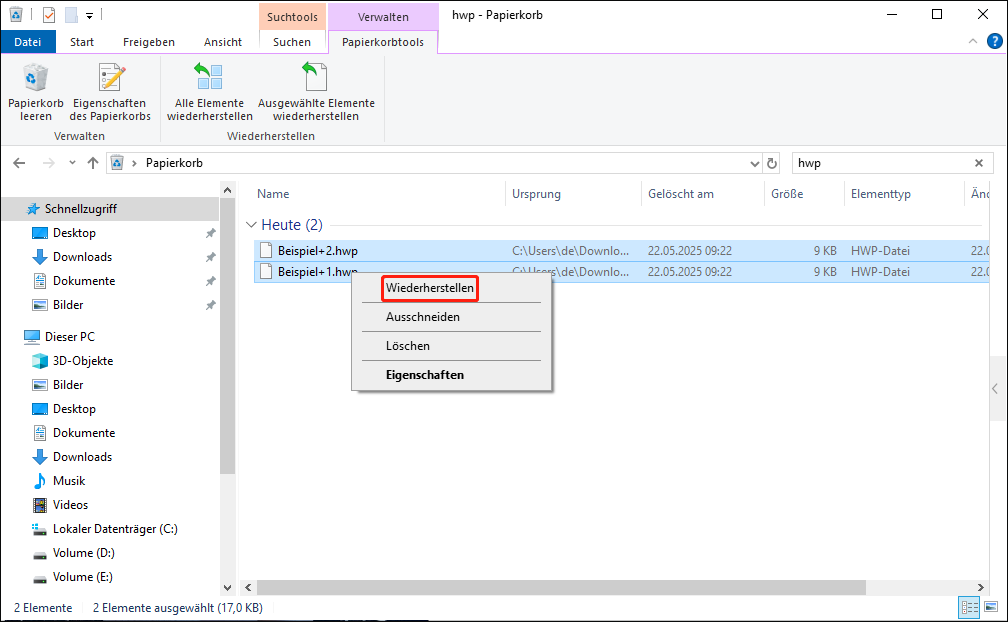
#2. Aus dem Dateiversionsverlauf von Windows
Wenn Sie Ihre HWP-Dateien gesichert haben – beispielsweise mit Software von Drittanbietern, Cloud-Speicher, einer externen Festplatte oder dem Windows-Dateiversionsverlauf – können Sie die Dateien daraus wiederherstellen. Hier zeige ich Ihnen, wie Sie HWP-Dateien aus dem Windows-Dateiversionsverlauf wiederherstellen können:
Schritt 1. Drücken Sie gleichzeitig die Tasten Win + S, um das Suchfenster zu öffnen, geben Sie im Suchfeld Dateiversionsverlauf ein und wählen Sie Ihre Dateien mit dem Dateiversionsverlauf wiederherstellen aus den Ergebnissen aus.
Schritt 2. Navigieren Sie im Popup-Fenster des Dateiversionsverlaufs zu dem Ordner, der Ihre HWP-Dateien enthält, und klicken Sie auf die Schaltfläche Vorherige Version, um die Sicherungsversion zu finden, die die wiederherzustellenden HWP-Dateien enthält.
Schritt 3. Wählen Sie alle HWP-Dateien aus, die Sie wiederherstellen möchten, und klicken Sie auf die Schaltfläche Wiederherstellen.
#3. Verwenden Sie eine HWP-Dateiwiederherstellungssoftware
Wenn sich die gesuchten HWP-Dateien nicht im Papierkorb befinden und Sie keine Sicherung haben, müssen Sie eine vertrauenswürdige und kostenlose Datenwiederherstellungssoftware verwenden. Eine schnelle Google-Suche zeigt zahlreiche Optionen für Online- und Datenwiederherstellungstools. Unter diesen ist MiniTool Power Data Recovery eine herausragende Option aufgrund ihrer umfangreichen Datenwiederherstellungsfunktionen, starken Kompatibilität und benutzerfreundlichen Oberfläche.
Dieses Tool ist mit einer Vielzahl von Speichergeräten kompatibel, was bedeutet, dass es Ihre HWP-Dateien unabhängig davon, ob sie auf einer HDD, SSD, einem USB-Flash-Laufwerk, einer SD-Karte oder sogar einer CD/DVD gespeichert waren, durch einen Tiefenscan des Speichermediums aufspüren kann. Es unterstützt auch verschiedene Dateisysteme, darunter FAT12, FAT16, FAT32, exFAT, NTFS und mehr.
Was die Systemkompatibilität betrifft, funktioniert diese Software nahtlos mit gängigen Windows-Betriebssystemen wie Windows 11, Windows 10, Windows 8.1 und Windows 8. In der Regel müssen Sie Ihr System nicht anpassen, um die Software herunterzuladen und zu installieren.
Die Software verfügt über eine einfache und intuitive Hauptoberfläche, bei der jeder Funktionsbereich durch Symbole und Text klar gekennzeichnet ist. Darüber hinaus ist der Festplattenscanprozess einfach und transparent, die Dateivorschau-Funktion schnell und der Wiederherstellungsprozess klar und leicht verständlich. Damit ist sie eine hervorragende Option für alle Benutzer, auch für solche ohne technische Vorkenntnisse.
Laden Sie jetzt MiniTool Power Data Recovery Free herunter und installieren Sie es, um bis zu 1 GB HWP-Dateien kostenlos wiederherzustellen.

Schritt 1. Öffnen Sie das MiniTool-Dateiwiederherstellungstool, um zur Hauptoberfläche zu gelangen. Dort finden Sie drei Optionen für den Datenscan:
- Logische Laufwerke: Dieser Bereich zeigt alle vorhandenen und verlorenen Partitionen Ihrer Computerlaufwerke an. In der Regel werden Partitionen zusammen mit ihren Dateisystemen, Größen, Laufwerksbuchstaben und anderen Details angezeigt, während über USB verbundene Geräte mit einem USB-Symbol gekennzeichnet sind.
- Geräte: Dieses Modul zeigt alle internen oder externen Festplatten Ihres Computers an, anstatt einzelner Partitionen. Es ist nützlich, wenn Sie Dateien von mehreren Partitionen auf einer einzigen Festplatte wiederherstellen möchten oder nicht wissen, wo sich die verlorenen Dateien befinden.
- Wiederherstellung vom spezifischen Standort: Dieser Bereich bietet schnelle Optionen für Datenscan und Wiederherstellung, mit denen Sie den Desktop, den Papierkorb oder einen bestimmten Ordner einzeln scannen können, um Zeit zu sparen.
Wählen Sie eine Zielpartition oder einen bestimmten Dateispeicherort aus, an dem Ihre HWP-Dateien gespeichert waren, bewegen Sie den Mauszeiger darüber und klicken Sie dann auf die Schaltfläche Scannen.
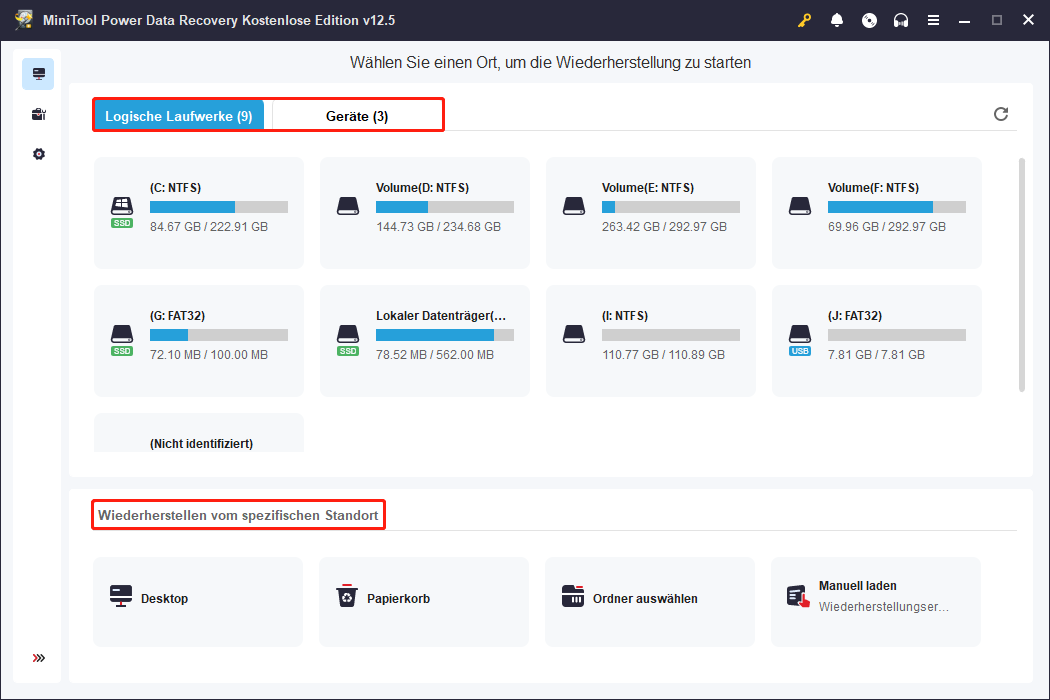
Schritt 2. Nach dem Scan ist es an der Zeit, die Dateien auszuwählen und zu überprüfen, die Sie wiederherstellen möchten. Um HWP-Dateien zu finden, können Sie zwei Funktionen in MiniTool Power Data Recovery verwenden:
- Pfad: In diesem Bereich behalten die gefundenen Dateien standardmäßig ihren ursprünglichen Speicherort. Sie können einfach jeden Ordner erweitern, um Ihre Dateien unter dem Pfad zu finden. In diesem Tab können Sie den Ordner Gelöschte Dateien und den Ordner Verlorene Dateien erweitern.
- Suchen: Geben Sie hwp in das Suchfeld oben rechts ein und drücken Sie die Eingabetaste. Die Software listet alle gefundenen Ergebnisse auf.
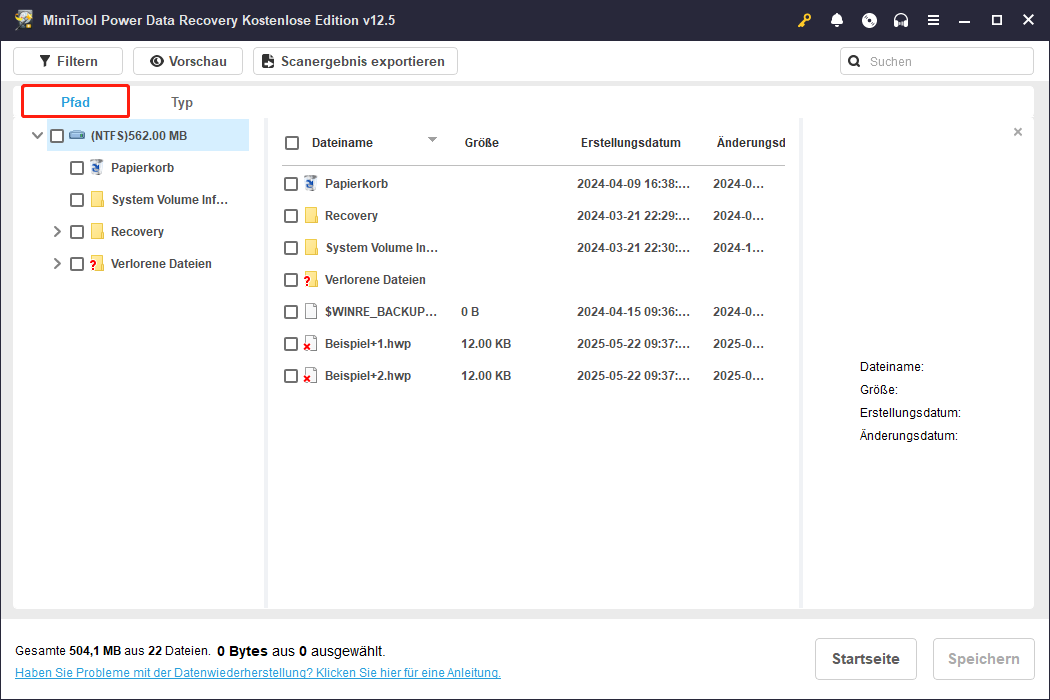
Schritt 3. Klicken Sie abschließend auf die Schaltfläche Speichern unten rechts. Sie werden dann aufgefordert, ein Verzeichnis auszuwählen, in dem die wiederhergestellten Dateien gespeichert werden sollen. Wählen Sie einen anderen Speicherort als den ursprünglichen, um ein Überschreiben der Daten zu vermeiden, und klicken Sie auf OK.
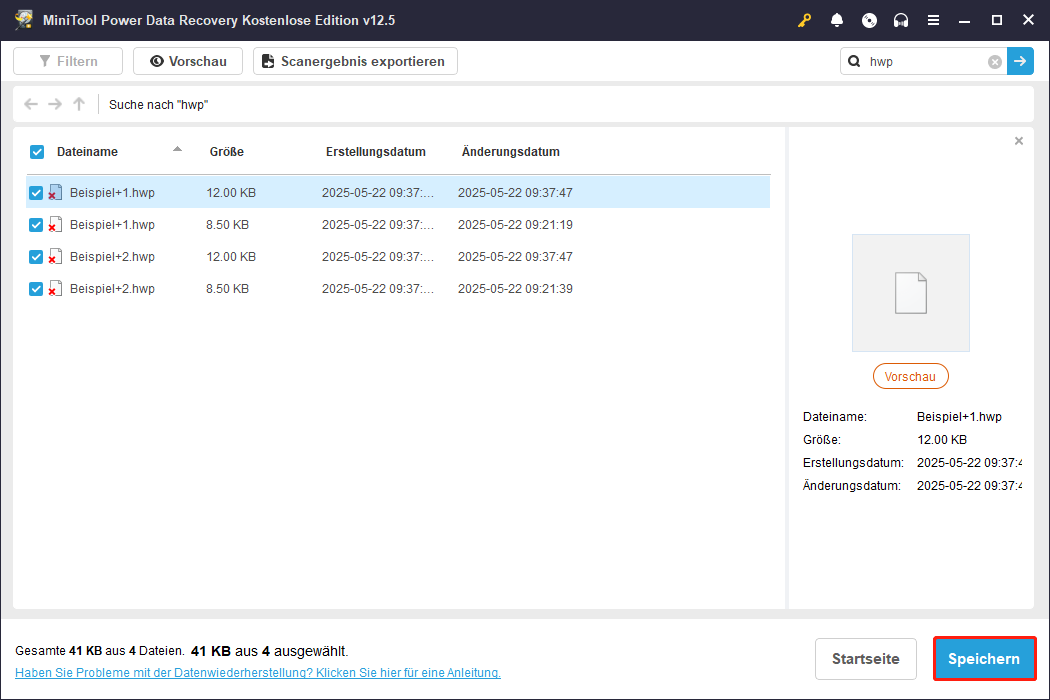
Wenn Sie Dateien mit einer Größe von mehr als 1 GB wiederherstellen möchten, müssen Sie das Upgrade auf die erweiterte Version von MiniTool Power Data Recovery durchführen.

Links
- EML-Dateiwiederherstellung: Wie man EML-Dateien einfach repariert und wiederherstellt
- MDF-Dateiwiederherstellung: Was verursacht Datenverlust & wie stellt man sie wieder her
- (Vollständige Anleitung) Was sollten Sie bei der ASF-Dateiwiederherstellung tun?
- Vollständige Anleitung zur CHK-Dateiwiederherstellung (mit detaillierten Schritten)
- OGG-Dateiwiederherstellung: So stellen Sie verlorene/gelöschte OGG-Dateien wieder her
Themen
Kategorien
MiniTool® Software Ltd. ist ein professionelles Software-Entwicklungsunternehmen und stellt den Kunden komplette Business-Softwarelösungen zur Verfügung. Die Bereiche fassen Datenwiederherstellung, Datenträgerverwaltung, Datensicherheit und den bei den Leuten aus aller Welt immer beliebteren YouTube-Downloader sowie Videos-Bearbeiter. Bis heute haben unsere Anwendungen weltweit schon über 40 Millionen Downloads erreicht. Unsere Innovationstechnologie und ausgebildeten Mitarbeiter machen ihre Beiträge für Ihre Datensicherheit und -integrität.




